更好用 | 解锁 Win11 隐藏的 30% 性能,直接提速百倍!
时光如梭,转眼间win11已经过去了将近两年的时间,然而从目前的用户数来看,win11似乎并不是那么让大家满意!
如今,越来越多的用户打算从Windows 10升级到Windows 11,而很多朋友可能并不知道,升级到Windows 11系统后,一个小操作就能让整机性能提升近30%。
关闭VBS功能
让系统性能暴涨30%
在升级 Windows 11系统之后,可以在不升级任何配置的情况下,关闭VBS(虚拟化安全)功能,就能让你的电脑性能提升近30%。

继Windows 10之后,微软又在Windows 11中加入VBS功能,力求让个人电脑拥有与商用电脑一样的安全性。但VBS在开启状态下,会对PC性能产生一些负面影响。而绝大多数普通用户其实并不需要VBS的保护!
尤其是对于游戏用户来说,VBS对游戏性能的影响较为明显。此外在某些AMD处理器下,开启VBS之后性能下降可能会达到28%。
而在大多数硬件上,VBS对于性能的平均影响在5%左右,所以在安装Windows 11、或者购买Windows 11电脑之后,第一件必须做的事情就是关闭VBS以提升电脑性能。
查看VBS状态方法
首先,打开搜索栏,然后输入「info」,之后点击系统信息,查看详细的系统信息情况。
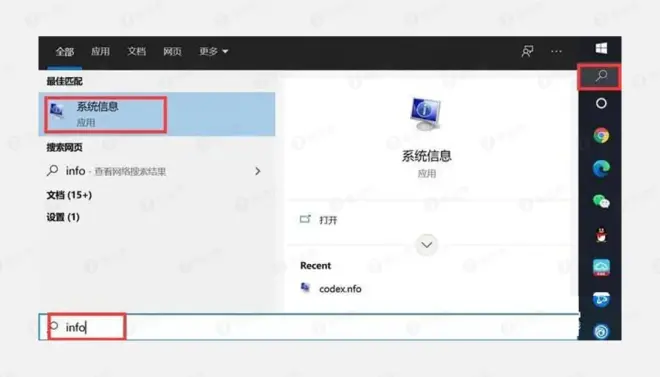
打开系统信息页面,靠下方有一项「基于虚拟化的安全性」,这里会显示VBS目前的状态。

如果VBS显示「未启用」,那么就不需要做任何事情,但如果它显示「正在运行」,那么如果你追求性能,就很有必要关闭一下。
关闭VBS方法
关闭方法也很简单,在开始菜单中打开「设置面板」。
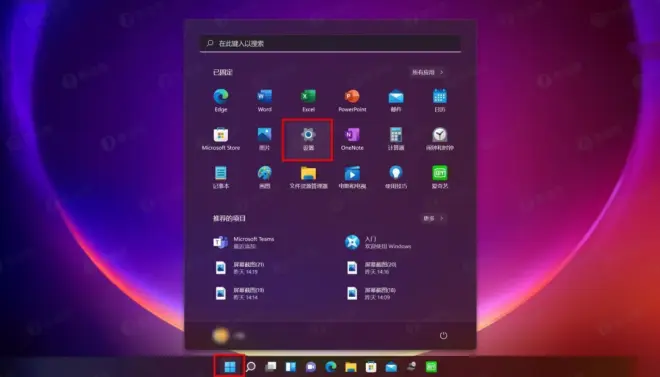
然后点击左上角搜索关键词「内核隔离」就能进入到内核隔离管理页面。
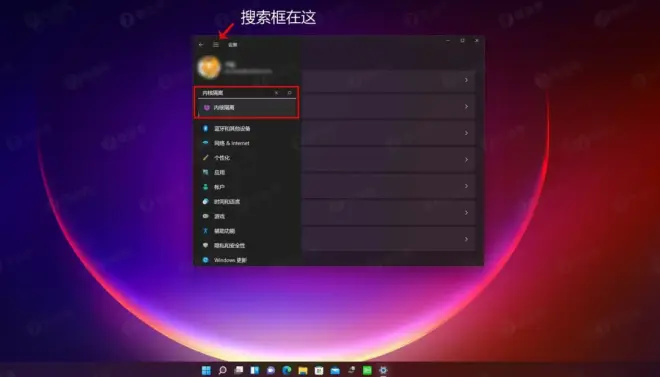
然后,内存完整性下面的开关按钮,点选「关闭」然后重启一下电脑,完事。
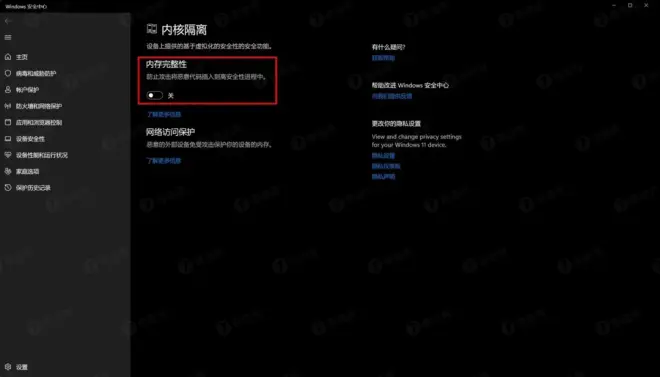
简单来说,VBS就是防止黑客对你的生产力工具动手动脚,但这功能对于大多数普通用户来说其实并不太需要。
如果不关闭VBS,那么电脑性能将会受到一定程度的影响,所以小呆还是建议大家关闭这项功能,让你电脑的性能就像升级配置般提升。
免责声明:以上资源皆来源于互联网公开分享的内容,仅用于个人学习使用,请禁止用于商业用途和倒卖,如真正需要,请支持版权方。
END

